Установка драйверов в Windows

Доброго времени суток, уважаемые читатели. Сегодня наша тема: «Установка драйверов в Windows». Мы рассмотрим все возможные варианты установки драйверов в Windows. И так обо всем по порядку.
Что такое драйвер?
Драйвер это программное обеспечение, которое помогает операционной системе взаимодействовать с аппаратным обеспечением.
Другими словами, при помощи драйверов Ваша ОС получает доступ к взаимодействию и управлению оборудованием. Если в системе не будет установлен драйвер на какое-то оборудование, то это оборудование не будет функционировать. Система его просто не будет «понимать».
Перед какими–либо манипуляциями с системой, создайте точку восстановления, чтобы в случае проблем, а они вполне вероятны, была возможность сделать откат.
После установки операционной системы, обязательно нужно установить недостающие, и родные драйвера.
Во время установки, Windows устанавливает некоторые подходящие драйвера из своего содержимого. Эти драйвера не всегда работают как нужно. Кроме того, эти драйвера могут мешать задействовать, необходимые драйвера некоторых устройств.
- Чтобы узнать в каком состоянии драйвера на Вашем компьютере, нужно зайти в «Свойства системы».
- И слева найти раздел «Диспетчер устройств».
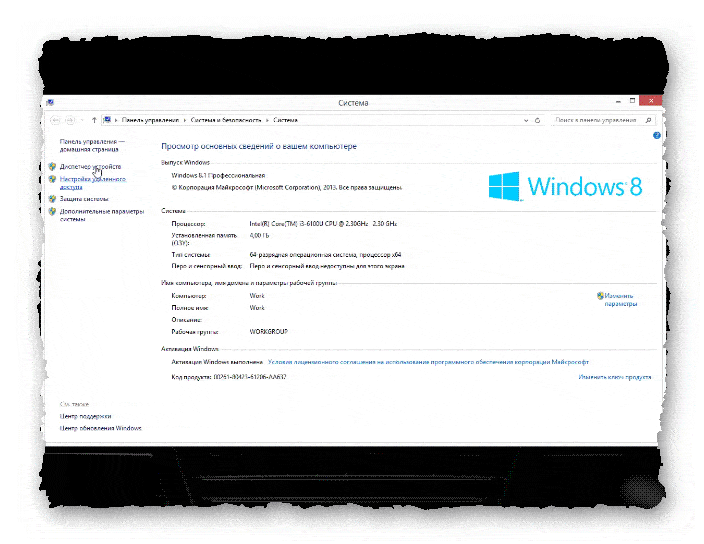
- Так выглядит «Диспетчер устройств» на компьютере, на котором установлены все необходимые драйвера.
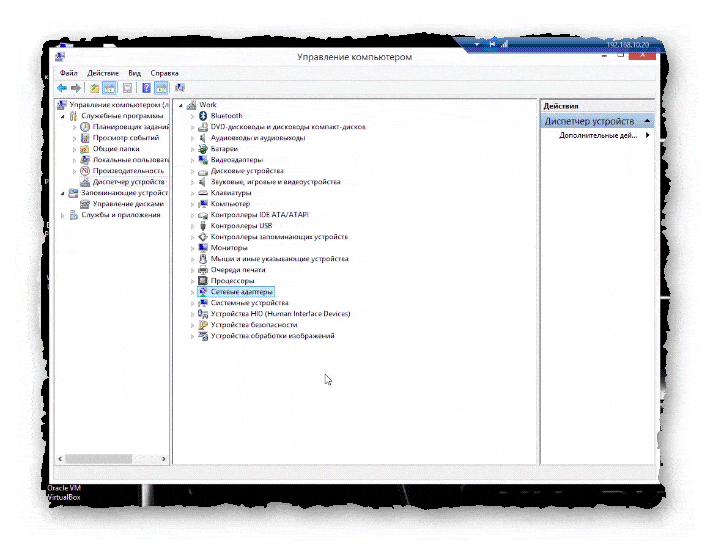
- А вот так выглядит «Диспетчер устройств», если есть проблемы с драйверами или оборудованием.
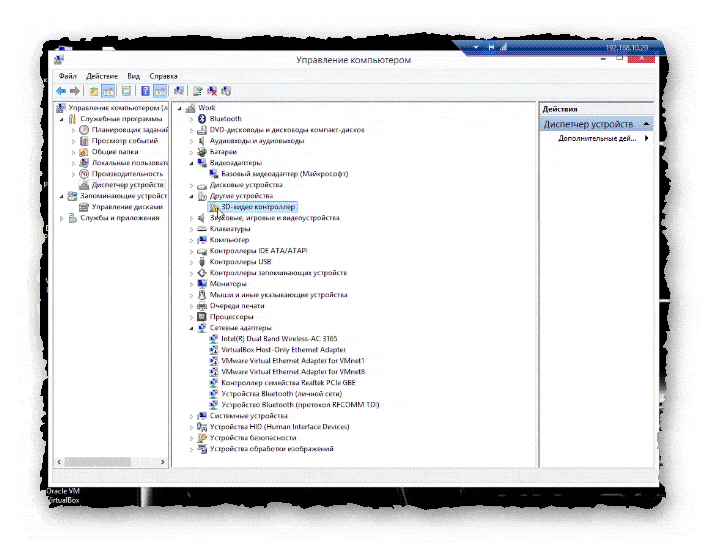
Если Ваше устройство неисправно, оно тоже будет отображаться как "неопознанное". Если после установки необходимых драйверов, устройство отображается не нормально, значит проблема не программная, а механическая. А это уже в мастерскую.
Где взять необходимый драйвер?
Необходимый драйвер есть на диске, идущем в комплекте с устройством
В комплекте ко всему аппаратному обеспечению, должен быть диск с драйверами, мануалом, и возможно некими полезными утилитами.
- Запустите диск.
- Найдите ЕХЕ файл с драйвером.
- Кликните дважды.
- Следуйте инструкциям установщика.
- Проверьте в «Диспетчер устройств» установился ли драйвер.
В паспорте есть ссылка на ресурс.
В документах к устройству, есть ссылка на ресурс, с которого можно скачать драйвер и дополнительное ПО.
- Вбиваете ссылку в браузер.
- Находите необходимый драйвер.
- Скачиваете драйвер.
- Производите установку, как и в случае с диском.
- Проверяете результат в «Диспетчер устройств».
Поиск драйвера на сайте производителя
Если устройство, по тем или иным причинам, не имеет диска и документов. Ищем драйвер на сайте производителя.
- Вбиваем в поиск «необходимый запрос», например «Драйвера для nvidia».
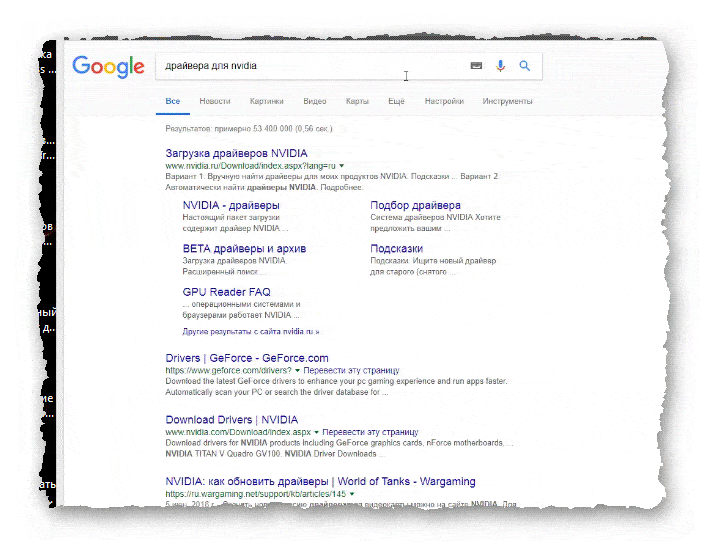
- Находим сайт производителя.
- Заходим на сайт.
- Ищем драйвера для нашего устройства под нашу ОС.
- Скачиваем драйвера.
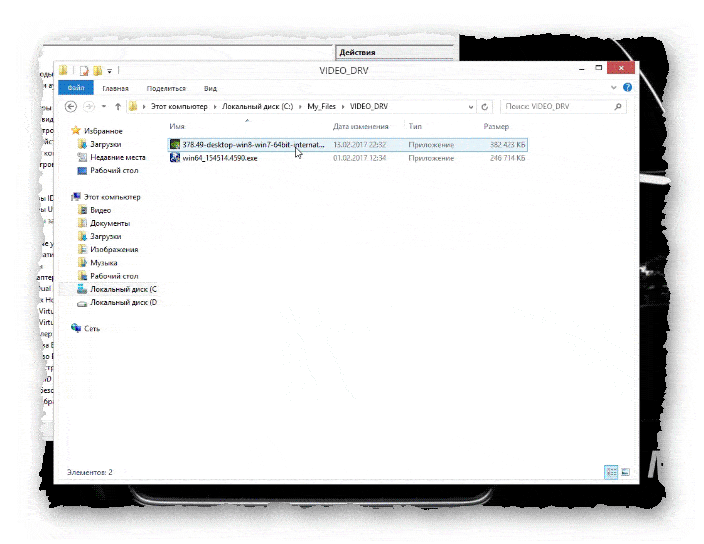
- Если драйвер в архиве, разархивируем его.
- Запускаем ЕХЕ файл, и следуем инструкциям установщика.
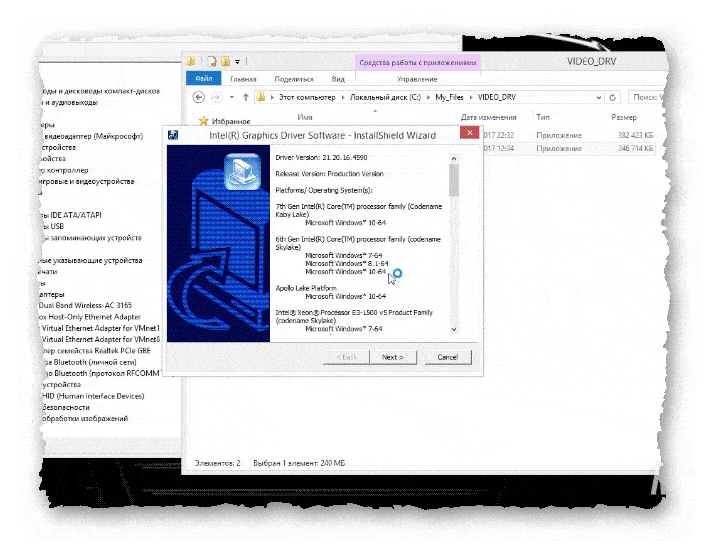
- Смотрим результат в «Диспетчер устройств».
Ищем драйвер в интернете
Бывает такое, что драйвер с сайта производителя, работает не корректно. Я лично, сталкивался с подобным. Либо на сайте производителя не получается найти необходимый драйвер.
- Вбиваете в поиск необходимый запрос, например «скачать драйвер на принтер», желательно указать марку устройства, так поиск сузится.
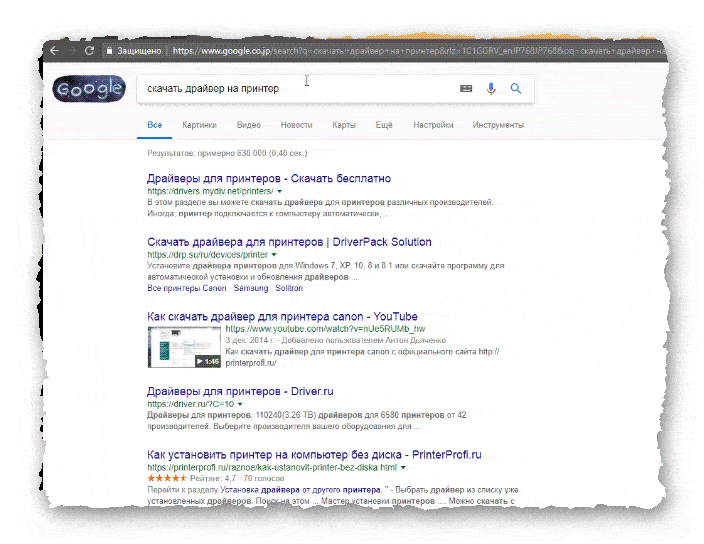
- Заходите на сайт, если не удачно, то на другой.
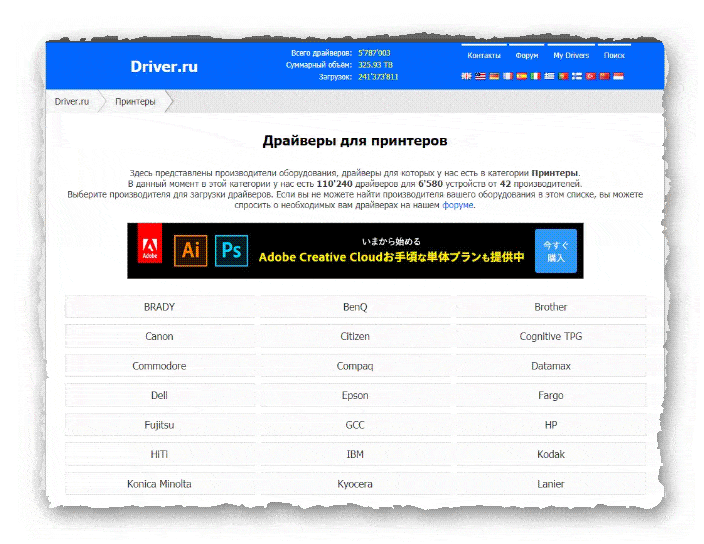
- Ищите драйвер под Вашу ОС, для Вашего устройства.
- Скачиваете драйвер.
- И как в предыдущих случаях, делаете установку и проверку.
Устанавливаем драйвер из «Драйвер пака»
В интернете можно найти сборники драйверов «Драйвер паки». В комплект сборников входит большое количество драйверов под разные устройства. При наличии подобного сборника, можно производить установку драйверов оффлайн. Кроме того, при подключении к интернету сборник обновляется, и если в комплекте нет необходимого драйвера пытается его найти в интернете.
Обзор «Драйвер паков»
- Есть комбайны в комплект которых входят несколько «Драйвер паков».
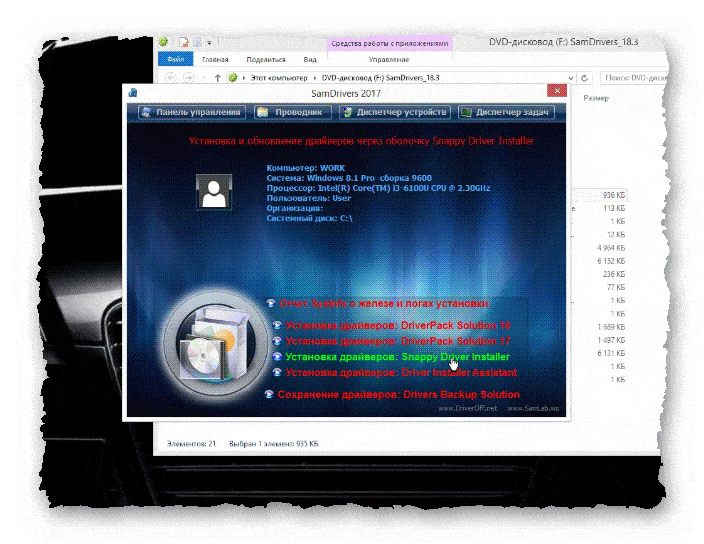
- Вот одна из полезных утилит. Окно программы «Drivers BackUp Solution», которая делает бэкап системных драйверов. Это может понадобится, если Вы решили переустановить ОС, а драйверов для установки в последствии не имеете.
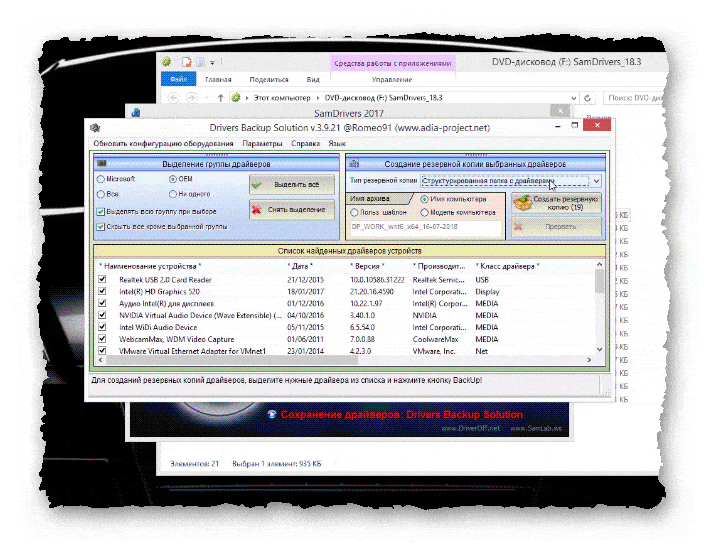
- Делаете бэкап установленных драйверов.
- Переустанавливаете систему.
- Заходите в «Диспетчер устройств».
- Жмёте правую кнопку мышки.
- «Обновить драйверы».
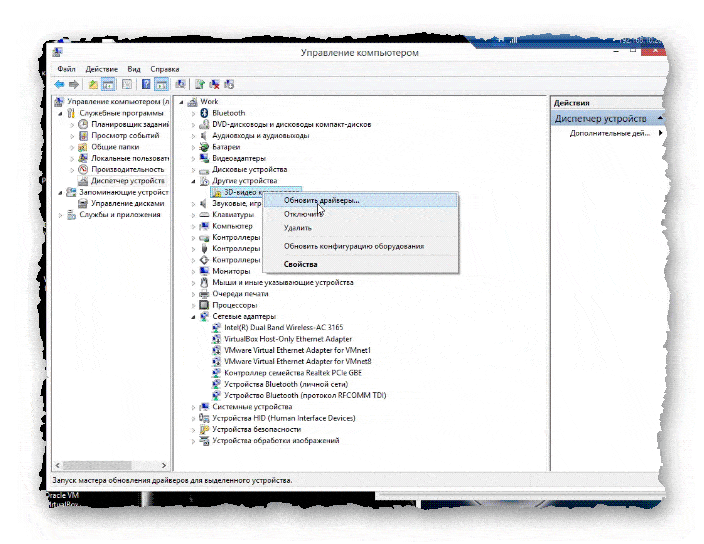
Открывается окно в котором можно произвести поиск для драйверов:
- Автоматический поиск. (Система сама попытается найти нужный драйвер в интернете. Но ищет система каряво. Так, что не советую, данный метод.)
- Поиск драйверов на данном компьютере.
- Нас интересует второй вариант.
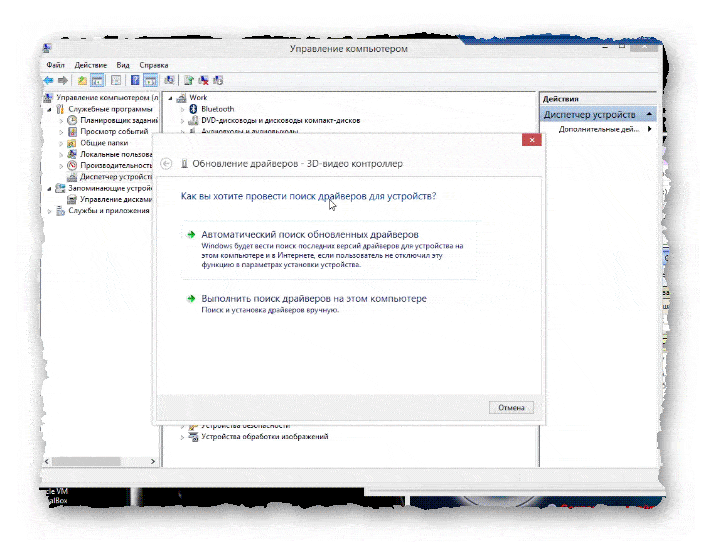
- Открывается окно обзора, в котором можно выбрать расположение нашего бэкапа, и произвести установку драйверов.
- Выбираем папку с бэкапом.
- Жмём "Далее" и "ОК".
- Проверяем результат в «Диспетчер устройств».
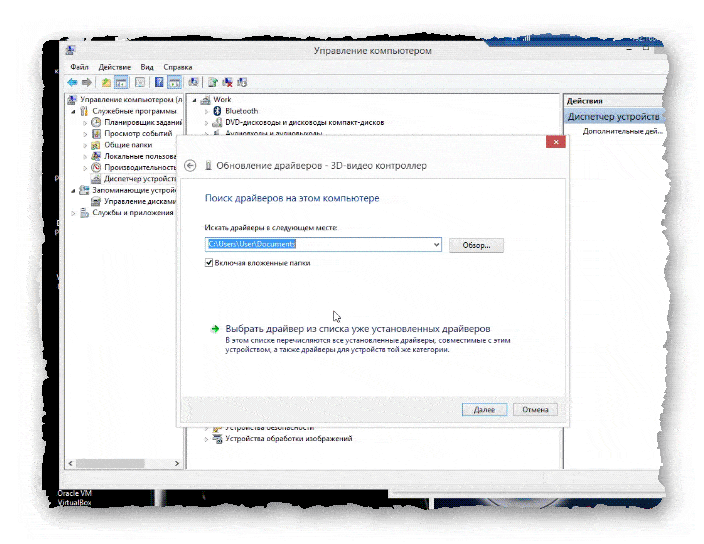
- Окно программы «DriverPack Solution» старой версии.
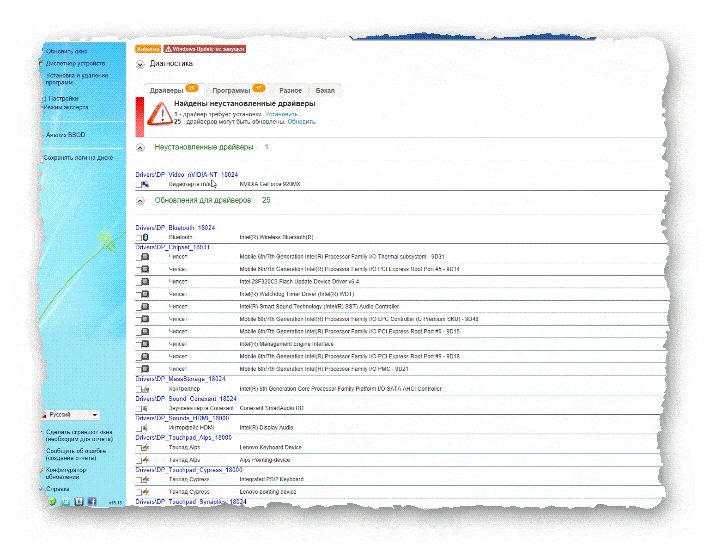
В программе, помимо установки драйверов, так же можно сделать бэкап установленных.
- Следующая программа, это «DriverPack Solution» новой версии.
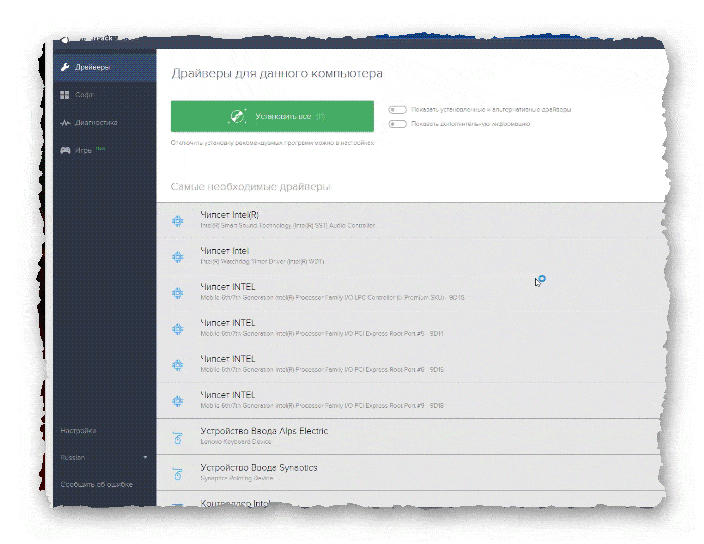
- Программа «Snappy Driver Installer».
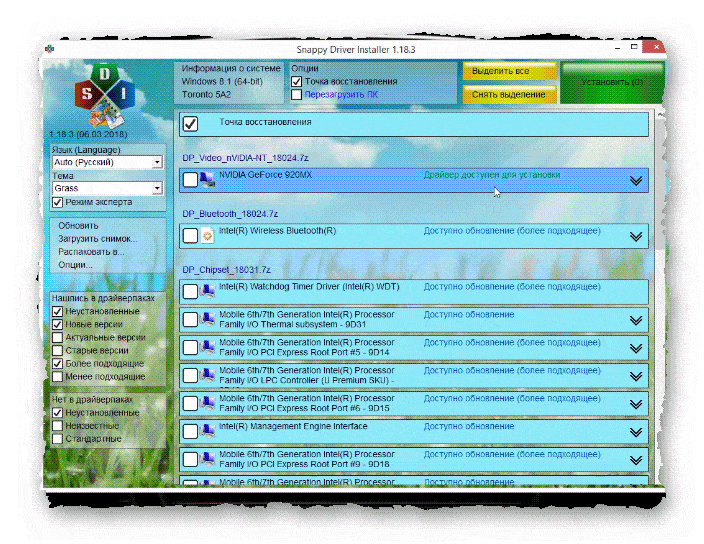
- Далее программа «Drivers Installer Assistant».
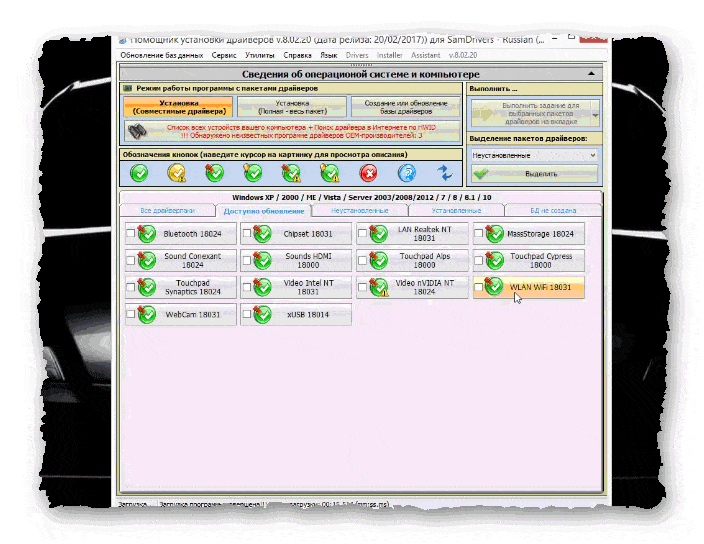
- Найти любую из программ, или «комбайн», можно просто вбив в поиск её название. Все программы с интуитивно понятным интерфейсом. Проставили нужные галки и нажали на старт.
После установки драйверов нужно обязательно перезагрузить компьютер, или проставить соответствующую галочку в программе.
Не поленитесь создать точку восстановления системы. В программах есть данная опция, но если в системе отключено восстановление, то программа не сможет создать точку сама. Убедитесь лично, чтобы потом не сожалеть о собственной лени.
Сегодня мы рассмотрели тему: «Установка драйверов в Windows». Думаю если Вы дочитали статью до конца, то больше у Вас не возникнет проблем с установкой драйверов.
Надеюсь статья была вам полезна. До встречи в новых статьях.
✍
С уважением, Андрей Бондаренко.
Видео на тему "Установка драйверов в Windows":

WMZ-кошелёк = Z667041230317
«Windows»
